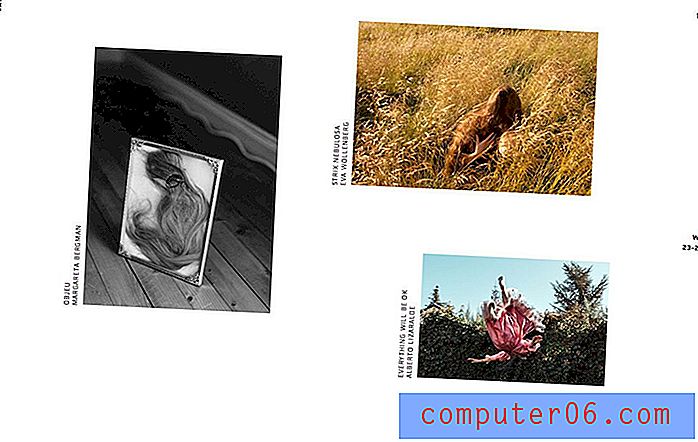Tisk obrázku z iPhone 5
Existuje několik specializovaných tiskových aplikací, které si můžete stáhnout do svého iPhone 5, které vám mohou poskytnout některé rozšířené funkce, ale ne vždy fungují tak, jak byste chtěli, a mnoho aplikací vyžaduje, abyste měli velmi specifické tiskárny. Pokud hledáte jednoduchý způsob, jak poslat obrázek ze svého telefonu iPhone 5 na bezdrátovou tiskárnu, která je ve stejné síti, musíte použít něco, co se nazývá AirPrint. Jedná se o technologii společnosti Apple, která umožňuje tisknout přímo z vašeho zařízení iOS na tiskárnu podporující AirPlay, aniž byste museli instalovat žádné ovladače nebo software. Po připojení tiskárny podporující AirPrint a telefonu iPhone 5 ke stejné síti je proces relativně bezbolestný.
Používání AirPrint s kompatibilní tiskárnou z iPhone 5
Tato funkce není omezena pouze na tisk obrázků. Mnoho aplikací je vybaveno funkcí Airprint, což umožňuje tisknout ještě více položek přímo na bezdrátovou tiskárnu s minimálním nastavením. Než začneme, je důležité zkontrolovat, zda máte správně nastaveny následující položky:
1. iPhone 5, připojený k bezdrátové síti
2. Tiskárna podporující AirPrint, připojená ke stejné síti jako iPhone 5
Seznam tiskáren AirPrint si můžete prohlédnout na tomto odkazu na webu společnosti Apple. Je důležité, aby byla tiskárna AirPrint připojena k síti. Zkoušel jsem to dříve s tiskárnou AirPrint, která byla připojena přes USB k počítači v síti, a funkce AirPrint nefungovala. Jakmile je tiskárna správně připojena do sítě a zařízení iPhone 5 je připojeno ke stejné síti, můžete provést níže uvedené kroky.
Krok 1: Klepněte na ikonu Fotky .

Otevřete aplikaci Fotky
Krok 2: Vyberte album obsahující obrázek, který chcete vytisknout, nebo vyberte možnost Photo Stream nebo Places ve spodní části obrazovky.
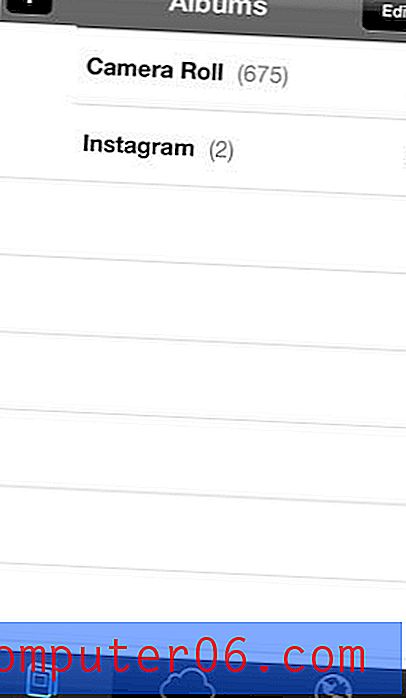
vyberte album nebo umístění fotky
Krok 3: Klepněte na miniaturu obrázku, který chcete vytisknout.
Krok 4: Klepněte na ikonu Sdílet ve spodní části obrazovky.

Klepněte na tlačítko Sdílet
Krok 5: Klepněte na ikonu Tisk .
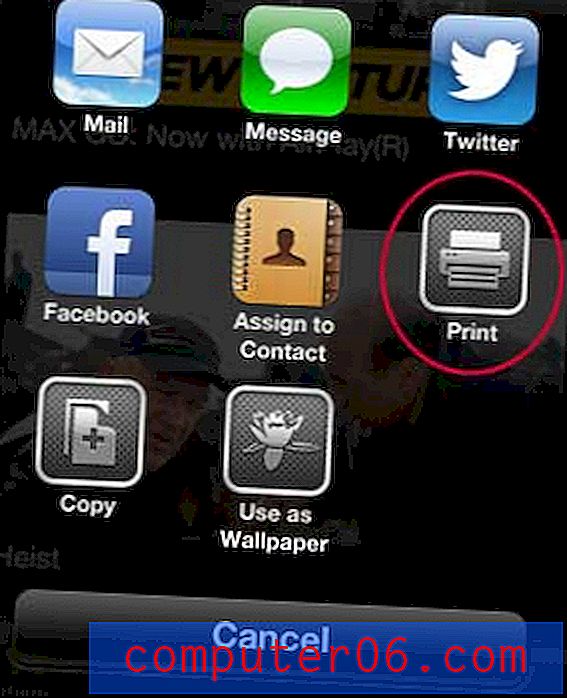
Vyberte možnost Tisk
Krok 6: Pokud pole Tiskárna ještě není vyplněno názvem vaší tiskárny AirPrint, klepněte na tlačítko Tiskárna a vyberte tiskárnu ze seznamu. Pokud vaše tiskárna v tomto seznamu nevidíte, může se jednat o problém se sítí nebo nemusí být připojena obě zařízení (telefon a tiskárna). Jakmile tento problém vyřešíte a tiskárna se zobrazí v seznamu, můžete přejít k dalšímu kroku.
|
Vyberte tiskárnu |
Krok 7: Klepnutím na tlačítko Tisk odešlete obrázek do tiskárny.
Klepněte na tlačítko Tisk
Pokud máte stále problémy s tiskem z vašeho iPhone 5, máte také možnost e-mailem poslat obrázek a poté jej vytisknout z notebooku nebo stolního počítače. Postupujte podle pokynů v tomto článku a vložte obrázek do e-mailu na iPhone 5.
V Amazonu si můžete zakoupit řadu cenově dostupných tiskáren AirPrint, včetně HP 6700 a HP 6600. Jak můžete vidět na obrázcích výše, úspěšně jsem obě tyto tiskárny úspěšně spolupracoval s AirPrint.